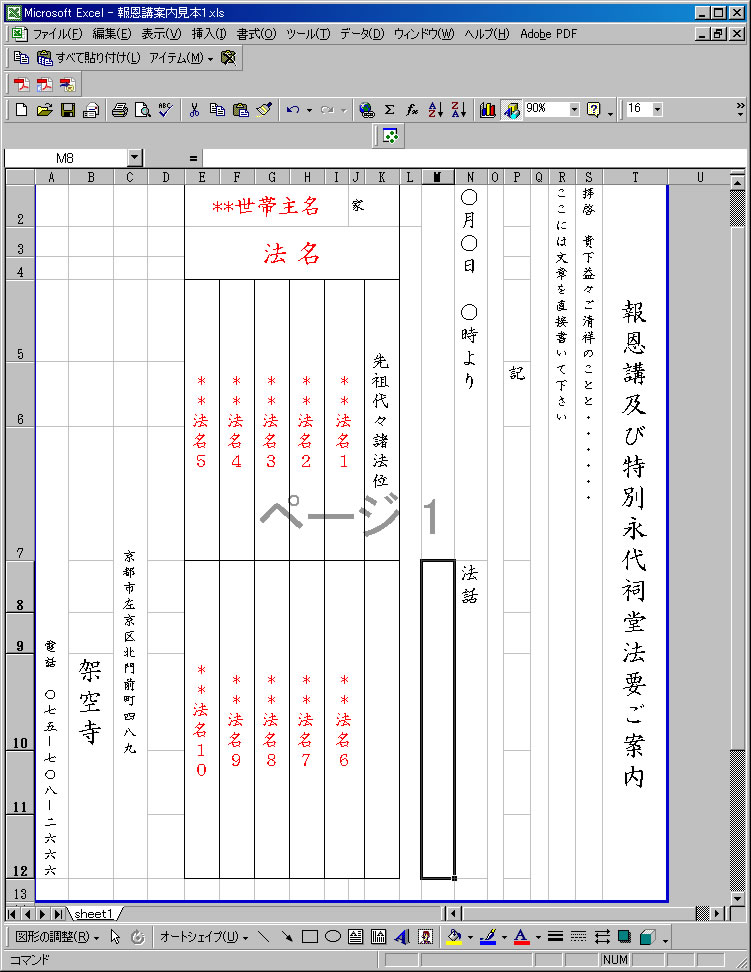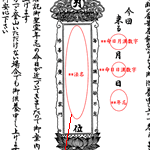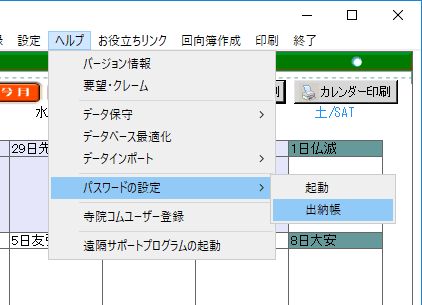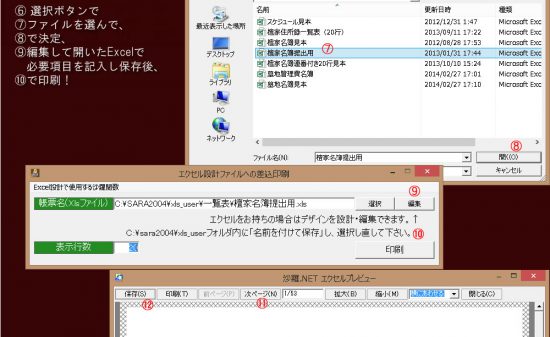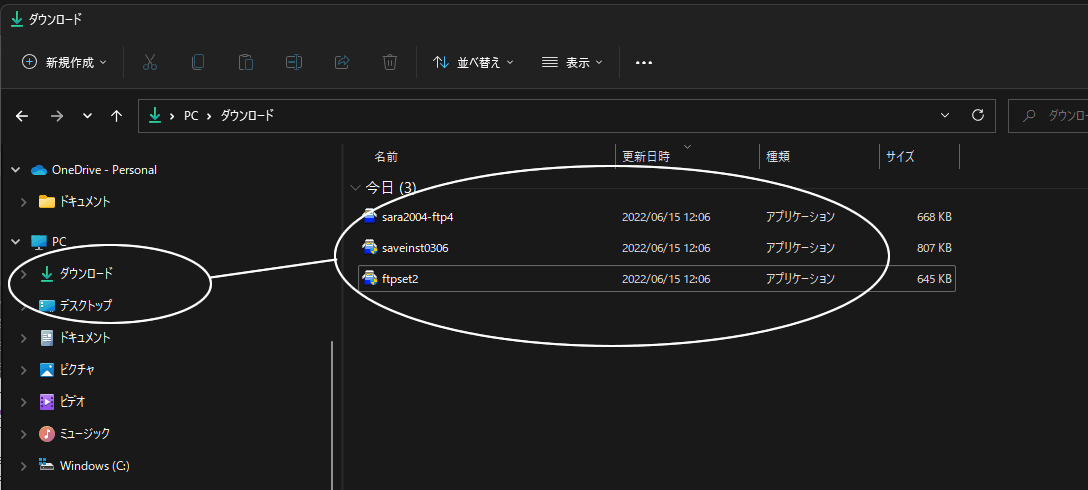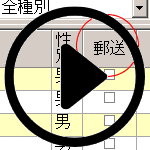「過去帳一覧画面」から永代祠堂案内印刷できます。
エクセルで案内文書を作成(意外に簡単です)して、その案内文書の中に各家ごとに永代経をあげている法名を挿入して、一気に印刷ができます。
サンプルファイルのダウンロード(ダウンロード&実行してください。c:sara2004xls_userフォルダに「法名付き行事案内見本1」「法名付き行事案内見本2」というファイルが解凍されます。)
①:準備→ユーザー設定の過去帳設定の区分1→「永代経」と名前を変える
(1)ユーザー設定の過去帳設定のチェック項目に1つ項目を「祠堂永代があがっている法名のためのチェック項目」として決めておく(例:区分1→「永代経」と名前を変えて下さい)
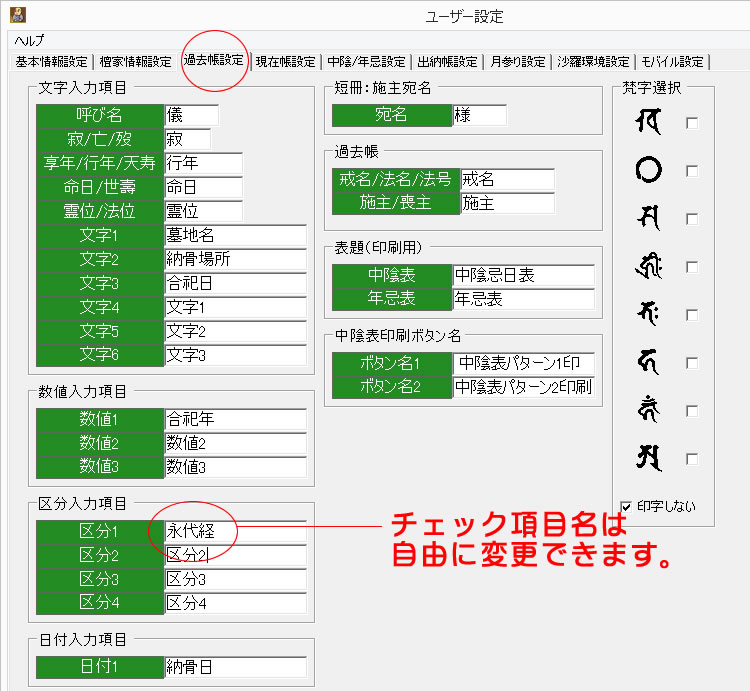
↓
②メインメニューの[ツールバー]過去帳→過去帳チェック入力を開く
![]()
「過去帳一覧画面」では次々にチェックはつけることができませんが、ツールバーの「過去帳チェック入力」では、わざわざ編集画面を開かなくてもチェックをつけることができます。
(1)起動直後のツールバーの「過去帳チェック入力」を開いてください。

(2)チェック入力しやすいように「永代経」という項目ヘッダを見やすい位置にドラッグして、いったん画面を閉じて下さい。
(3)再度「過去帳チェック入力」を開いてください。※チェック項目の位置が変わっています。
チェックをつけやすいように表示位置や表示幅を調整して下さい。
※通常の「過去帳」画面ではチェックをチョン・チョン・チョンとつけることはできません。ツールバーの過去帳→過去帳チェック入力は連続入力が可能です。
③「永代経をあげている法名」にチェックをつける
その「表の状態で連続してチェック入力」ができます。
「すべて付けてから、消す」方が効率がいいのであれば、「一括入力」で「永代経」に-1とすれば、全部チェックがつきます。(-1 はチェックありの意味です。全部チェックを外す場合は 0)
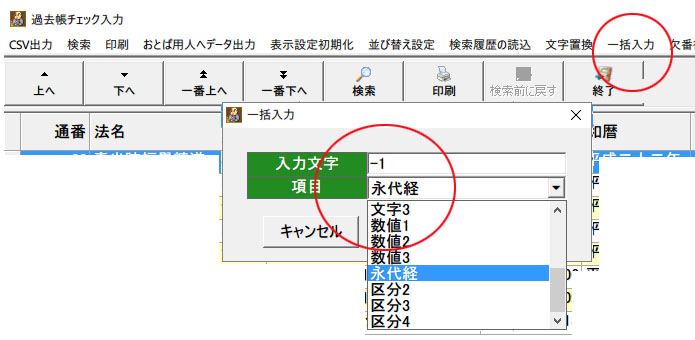
※一括入力は元に戻りませんので、項目名を間違えないで下さい。
❹チェック入力が終わったら、メニューに戻り「過去帳」を開いて「永代経にチェックのついている法名」だけ絞り込む
(1)「検索」にて「永代経」に印がついている法名を絞り込む
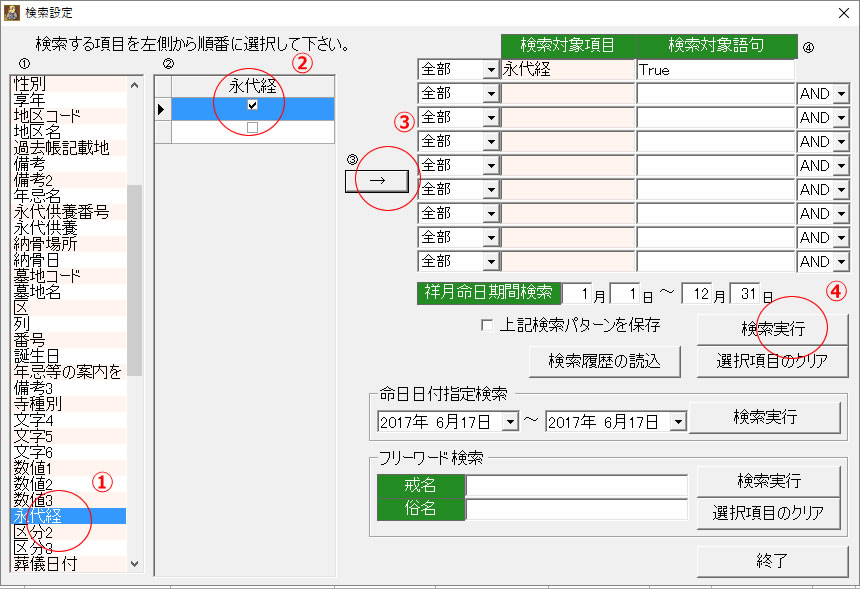
↓
(3)ツールバーの「印刷」→「xlsオリジナル単票帳票」→「家別過去帳」
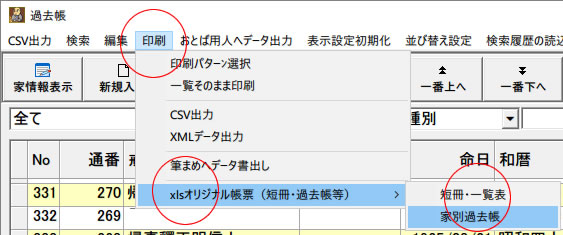
にてファイルを選択後、選択ボタンの横にある「編集ボタン」にて編集することができます。
サンプルファイルはこちらです。(ダウンロード&実行してください。c:sara2004xls_userフォルダに「法名付き行事案内見本1.xls」「法名付き行事案内見本2.xls」というファイルが解凍されます。それを○○寺永代経案内.xls など、任意の名前をつけて編集・保存してください。)
「1つのセル」には「1つの沙羅関数」
この帳票で仕様できる沙羅関数は https://jiin.net/sara_manual/iebetsukakocho.pdf です。
※ **で始まる部分が沙羅関数です。使う関数だけをご利用下さい。「1つのセルに1つの関数」
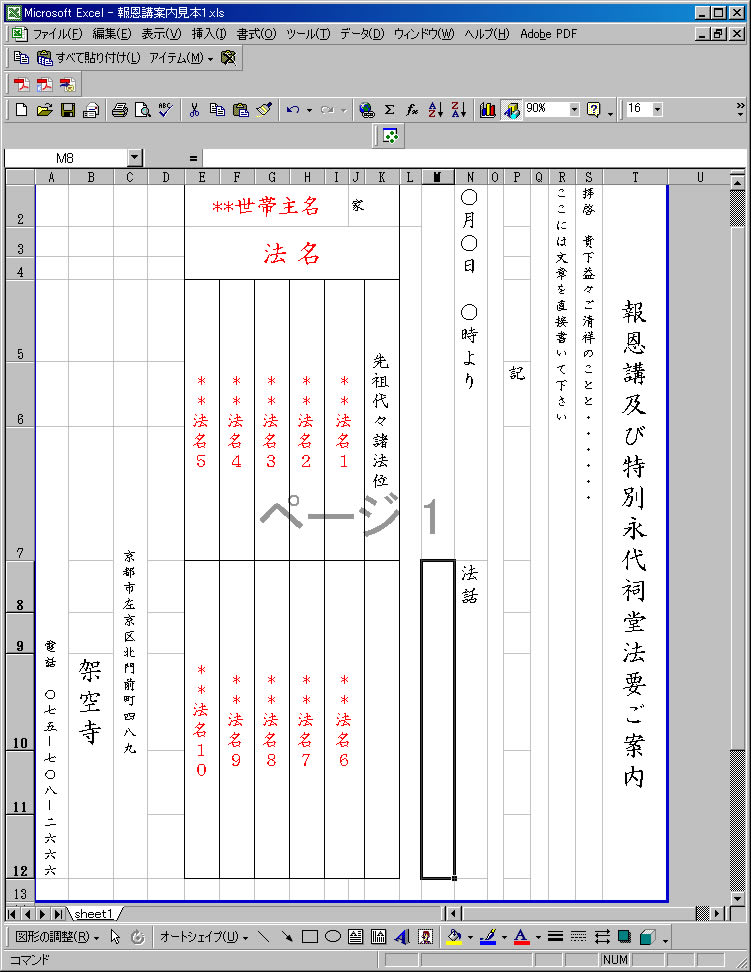
※「年忌にあたっている法名で永代経をあげている」を検索する場合は「年忌法要資料」から検索して、その後「絞り込み検索」をおこなって下さい。
★宛名タックシール・封筒などへの印刷は、ツールバーの「印刷」→「筆まめ出力」にておこなって下さい。